迅雷精简版存储目录设置方法教程
更新: 2022-03-01
小编: jiaxin
迅雷精简版是由迅雷官方推出的一款强大的下载工具软件,是迅雷的简化版本,两者使用相同的下载引擎,下载速度都是全网首屈一指的快,本文为广大用户带来了存储目录的设置方法教程,有需要的用户们来系统族下载站了解一下吧。
首先,打开迅雷精简版,进入到主界面(如图所示)。
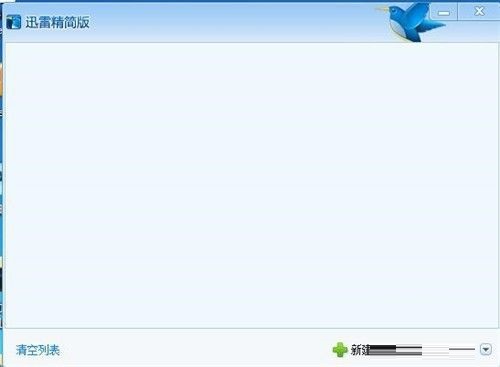
然后,点击右下角的“菜单”(如图所示)。
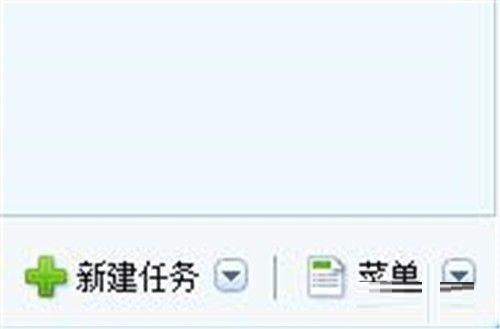
接着,在菜单中点击“设置”(如图所示)。
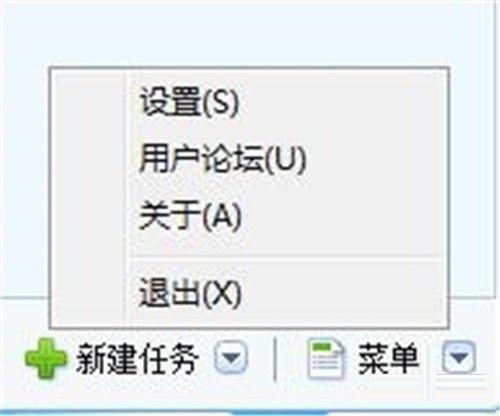
接着,在弹出设置对话框里进行设置(如图所示)。
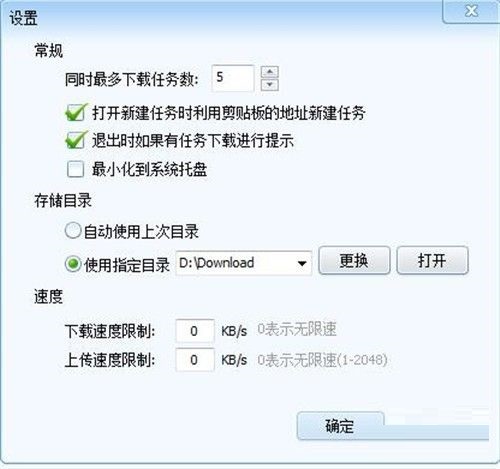
接着,在设置中选择“常规”(如图所示)。

在存储目录中选中“自动使用上次目录”。下载的时候就可以用之前的位置进行下载(如图所示)。
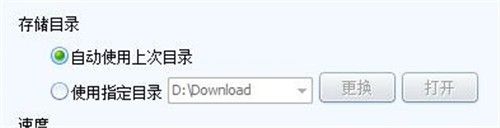
如果选中指定目录,首先选中(如图所示)。
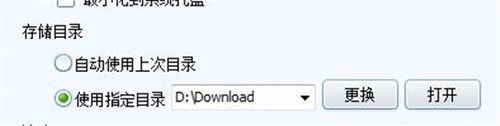
之后弹出位置选择界面,我们选中一个文件夹(如图所示)。
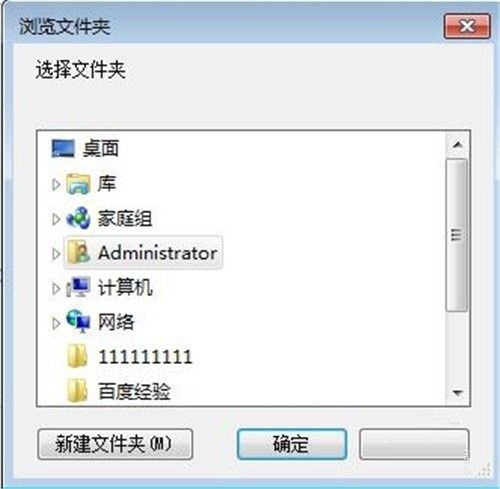
最后,点击“确定”即可设置完成(如图所示)。
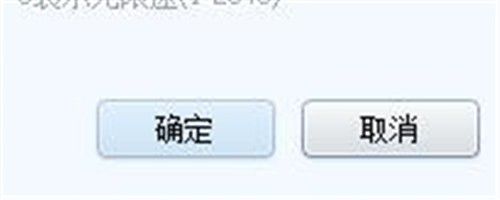
以上就是小编带来的迅雷精简版存储目录设置方法,有需要的朋友不要错过本篇文章哦。
.png)






















